PPT制作技巧:利用抠图大法一秒搞定创意排版!
作者:石敬之PPT来源:部落窝教育发布时间:2021-06-28 08:12:37点击:1927
编按:
PPT制作没灵感,快来试试抠图大法吧!抠好的图片,不管怎么排版,都能让你的PPT页面一秒充满创意感。一起来看看吧!
Hey,大家好,我是石敬之。
很多小伙伴和我讲,在做PPT的过程中,时常遇到“页面平淡”、“没有创意”、“缺乏灵感”等情况。
比如,面对这样一张PPT,只能做到左图右文,中规中矩的排版,无法进行进一步的优化。
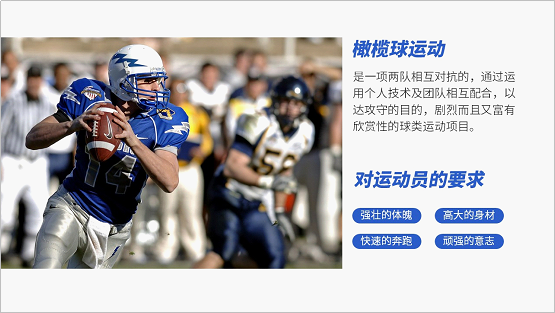
https://pixabay.com/zh/photos/football-quarterback-sport-player-67701/
其实,这样的排版,也注意到了内容对齐、对比等要点,页面已经比较工整简洁了。如果是工作型PPT,基本也能满足需要。
但是,如何进一步优化呢?
这里给大家介绍一招——抠图大法!
我们注意到,这张图片,主体人物是非常鲜明的,因此我们可以借助PS将人物抠出来。
如果不会PS也没关系,我们可以借助一些智能抠图网站,达到抠图的目的。
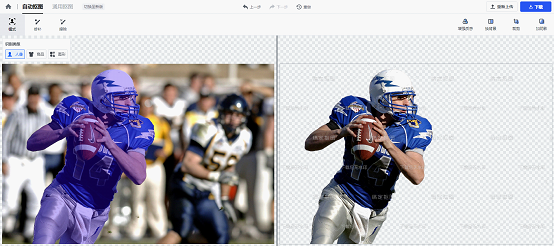
左边就是上传的原图,只需要等待2秒钟,右边就会出现被抠出的人物图片,下载【PNG】格式图片即可。
然后,将抠出的图片和原图,同时添加到PPT页面中,注意要将人物与原图人物进行完全重合。

此时看上去是一张图,实际上是两个图层,大家可以看一下。

最后,运用布尔运算,将下面的背景图层进行裁剪。
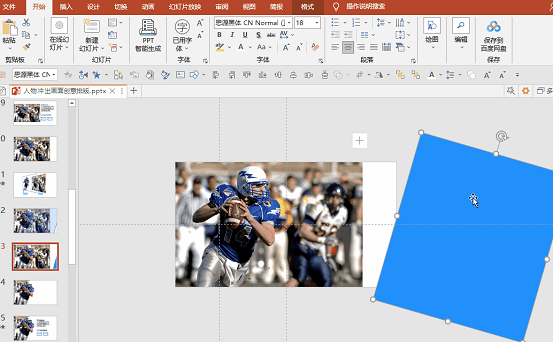
之后再加上文字内容,就得到这样的一页PPT。
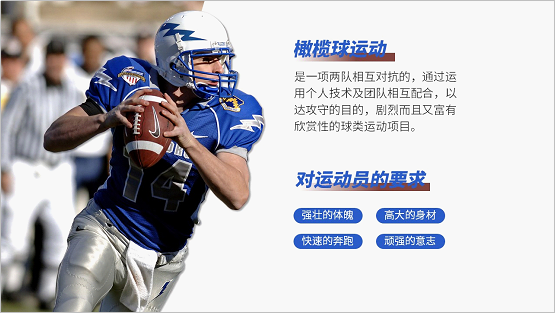
人物有了一种“突破边界”的感觉,看上去会更有意思一些。
如果感觉页面右边依然有点空,可以加点修饰素材,做成这样。

是不是已经有了传说中的“设计感”?
同样的,如果不进行裁切背景图层,我们也可以做出这样的页面。
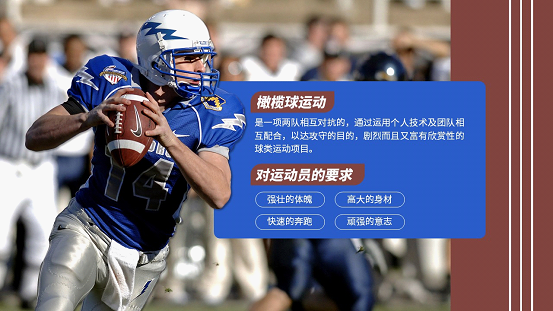
将人物放在色块上面,并且遮盖住色块边缘,实现穿插的效果,也比较有意思。
那么,如果我们换一张背景,比如选择一张视野宏大的比赛场景,效果如何呢?

https://pixabay.com/zh/photos/athletes-stadium-crowd-audience-1846039/
由于背景图片色彩非常鲜艳,我们先进行去色处理。

操作步骤:选中图片,点击【格式】-【颜色】-【饱和度0%】。
去色之后,再加入文字内容、修饰元素,就做成了这样一页PPT。

又或者,我们将人物放在色块下方,还可以做成这样。
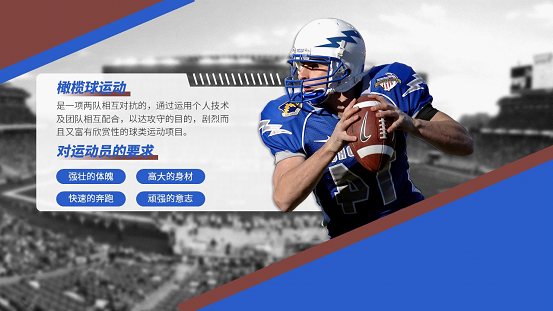
这里大家可以注意一下,白色矩形色块,看多了会有点平淡,所以我做了一点调整,这样的细节处理,也会让整个页面看起来更有设计感一些。
或者,将人物放到左边,将白色矩形换成有颜色的矩形,也可以做出这样的页面。
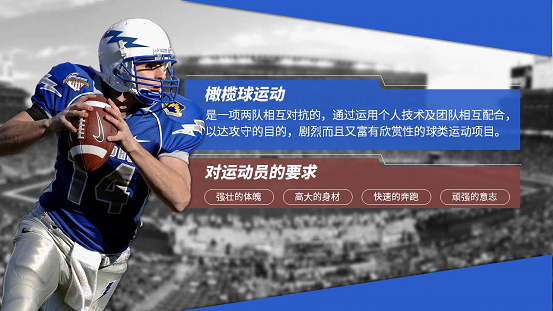
怎么样?经过上面的改稿,页面是不是已经不像初稿那样平淡了呢?
总结一下:
1.当感觉版面平淡、无新意的时候,不妨试试抠图大法,将主体元素抠取出来,再进行排版,会让页面更显灵动、有创意。
2.不会PS抠图,可以借助网上的智能抠图网站自动抠取,方便快捷。
以上,就是本期的内容。我们下期再见。
素材下载及学习交流请加入QQ群:683316588下载。
做PPT大神,快速提升工作效率,部落窝教育《PPT极速贯通班》直播课全心为你!
扫下方二维码关注公众号,可随时随地学习PPT:
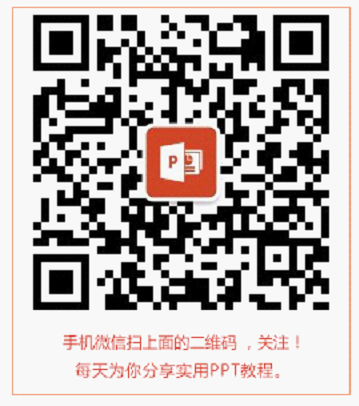
相关推荐:
版权申明:
本文为部落窝教育独家授权作品,本文作者:石敬之PPT。
